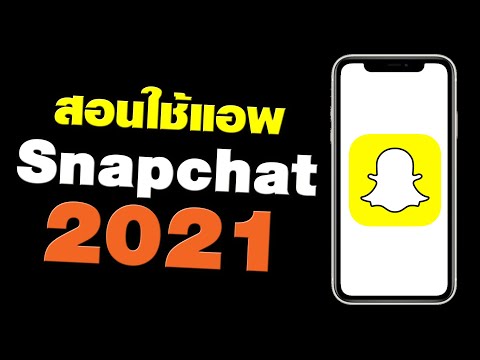Snapchats ควรจะเป็นภาพถ่ายที่รวดเร็วและหายวับไป แนวคิดเบื้องหลังแอปนี้คือรูปภาพจะหายไปหลังจาก 10 วินาทีหรือน้อยกว่า ทุกคนสามารถจับภาพหน้าจอและบันทึกรูปภาพได้ แต่จะแจ้งให้ผู้ส่งทราบว่ารูปภาพของตนบันทึกไว้แล้ว หากคุณต้องการบันทึกรูปภาพโดยที่ผู้ส่งไม่ทราบ ผู้ผลิตแอปที่มีความทะเยอทะยานหลายคนกำลังหาวิธีที่จะทำให้เป็นไปได้
บันทึก:
เนื่องจาก Snapchat ไม่ต้องการให้ผู้ใช้บันทึกรูปภาพ มันจึงทำการปราบปรามวิธีการใดๆ เพื่อทำให้ระบบล่มอยู่เป็นประจำ วิธีการเหล่านี้อาจล้าสมัยอย่างรวดเร็ว
ขั้นตอน
วิธีที่ 1 จาก 2: Android

ขั้นตอนที่ 1. เปิดแอปการตั้งค่าบนอุปกรณ์ Android ของคุณ
ในการติดตั้งแอปที่ออกแบบมาเพื่อบันทึก Snaps อย่างลับๆ คุณจะต้องอนุญาตให้ติดตั้งแอปจากแหล่งที่ไม่รู้จัก (เช่น ไม่ใช่ Google Play Store) เนื่องจาก Snapchat ได้ให้ Google ดึงแอปเหล่านี้จาก Google Play Store

ขั้นตอนที่ 2. เลือกตัวเลือก "ความปลอดภัย" ในแอปการตั้งค่า
ซึ่งจะเปิดเมนูความปลอดภัยสำหรับอุปกรณ์ของคุณ

ขั้นตอนที่ 3 ทำเครื่องหมายที่ช่อง "Unknown Sources"
ระบบจะขอให้คุณยืนยันว่าคุณต้องการอนุญาต ยืนยันเพื่อเปิดใช้งานการติดตั้งแอพจากแหล่งที่ไม่รู้จัก

ขั้นตอนที่ 4. เยี่ยมชม
apkmirror.com/apk/casper-io/ ในเบราว์เซอร์ของ Android
นี่คือเว็บไซต์ APKMirror ของแอป Casper.io Snapchat ให้นักพัฒนา Casper ดึงแอพของพวกเขาจากเว็บไซต์ แต่คุณสามารถดาวน์โหลดได้จาก APKMirror ที่เก็บแอพ Android ที่เชื่อถือได้

ขั้นตอนที่ 5. ดาวน์โหลด Casper เวอร์ชันล่าสุด
แตะปุ่มดาวน์โหลด ข้างแอพเวอร์ชั่นใหม่ล่าสุด ตรวจสอบให้แน่ใจว่าคุณได้รับเวอร์ชันล่าสุดที่พร้อมใช้งาน เนื่องจากเวอร์ชันเก่ามักใช้งานไม่ได้อีกต่อไป
หลังจากแตะไอคอนดาวน์โหลด คุณจะต้องแตะ "ดาวน์โหลด" อีกครั้งเพื่อยืนยัน เบราว์เซอร์ของคุณอาจแจ้งให้คุณยอมรับการดาวน์โหลด ซึ่งคุณควรดำเนินการ

ขั้นตอนที่ 6 ติดตั้งไฟล์ APK ที่ดาวน์โหลดมา
เปิดหน้าจอการแจ้งเตือนแล้วแตะการแจ้งเตือนดาวน์โหลดเสร็จสมบูรณ์ การดำเนินการนี้จะเริ่มตัวติดตั้งสำหรับ Casper มันจะติดตั้งเหมือนกับแอพอื่น ๆ เมื่อคุณอนุญาตแอพจากแหล่งที่ไม่รู้จัก

ขั้นตอนที่ 7 สร้างบัญชี Google ใหม่ก่อนเปิดตัว Casper
ในการใช้ Casper คุณจะต้องระบุบัญชี Google และรหัสผ่าน นี่เป็นสิ่งจำเป็นในการเข้าถึงบริการของ Snapchat นักพัฒนาแคสเปอร์เองแนะนำให้สร้างบัญชีใหม่สำหรับแคสเปอร์ด้วยเหตุผลด้านความน่าเชื่อถือ
การสร้างบัญชี Google ใหม่จะใช้เวลาเพียงหนึ่งหรือสองนาที ดูสร้างบัญชี Google สำหรับคำแนะนำโดยละเอียด

ขั้นตอนที่ 8 เปิด Casper และป้อนข้อมูลการเข้าสู่ระบบ Snapchat ของคุณ
คุณต้องระบุชื่อผู้ใช้และรหัสผ่าน Snapchat เพื่อให้ Casper สามารถเข้าสู่ระบบด้วยบัญชีของคุณได้

ขั้นตอนที่ 9 ป้อนบัญชี Google ที่สร้างขึ้นใหม่
คุณจะต้องป้อนชื่อผู้ใช้และรหัสผ่านเพื่อดำเนินการต่อ หลังจากป้อนข้อมูลนี้ Casper จะเข้าสู่ระบบและรับรองความถูกต้องด้วย Snapchat

ขั้นตอนที่ 10 ค้นหา Snap เพื่อบันทึกลงในอุปกรณ์ของคุณ
เมื่อโหลด Casper คุณจะเห็นรายการ Snaps ล่าสุดทั้งหมดของคุณ คุณยังสามารถเปิดเมนูได้โดยแตะ ☰ เพื่อเลือกเรื่องราวที่คุณเข้าถึงได้ แตะเรื่องราวเพื่อดู Snaps แต่ละรายการในเรื่องนั้น

ขั้นตอนที่ 11 แตะ Snap เพื่อดาวน์โหลด
ซึ่งจะทำให้คุณสามารถดูได้ในแคสเปอร์ บุคคลอื่นจะไม่ได้รับแจ้ง

ขั้นตอนที่ 12. แตะ Snap ที่ดาวน์โหลดมาเพื่อดู
คุณสามารถดู Snap ได้มากเท่าที่คุณต้องการโดยไม่ต้องใช้ Replays

ขั้นตอนที่ 13 แตะปุ่ม "ดาวน์โหลด" ใน Snap ที่เปิดอยู่เพื่อบันทึก
การดำเนินการนี้จะเพิ่มลงในส่วน Snaps ที่บันทึกไว้ของเมนู ช่วยให้คุณค้นหาอีกครั้งได้อย่างรวดเร็วทุกเมื่อที่ต้องการ อีกครั้ง ผู้ใช้รายอื่นจะไม่ได้รับแจ้งว่าคุณได้บันทึก Snap ของพวกเขาแล้ว

ขั้นตอนที่ 14. เปิดเมนู (☰) และแตะ "บันทึก Snaps" เพื่อดู Snaps ทั้งหมดที่คุณบันทึกไว้
คุณจะพบ Snaps ที่บันทึกไว้ทั้งหมดได้ที่นี่ พวกเขาจะถูกบันทึกไว้ในโฟลเดอร์ "Snaps ที่บันทึกไว้" ในโฟลเดอร์ "io.casper.android" บนอุปกรณ์ของคุณ

ขั้นตอนที่ 15 ตรวจสอบการอัปเดตเป็นประจำ
การรักษา Casper ให้ทันสมัยอยู่เสมอเป็นสิ่งสำคัญในการป้องกันไม่ให้บัญชีของคุณถูกล็อค หากคุณต้องการใช้ Casper เป็นประจำ คุณควรตรวจสอบหน้า Casper สำหรับเวอร์ชันใหม่
วิธีที่ 2 จาก 2: iPhone ที่เจลเบรคแล้ว

ขั้นตอนที่ 1. Jailbreak iPhone ของคุณ
คุณต้องมี iPhone ที่เจลเบรคแล้วจึงจะบันทึก Snaps บนอุปกรณ์ iOS ได้ การเจลเบรกอาจเป็นกระบวนการที่ยากหรือเป็นไปไม่ได้ ขึ้นอยู่กับเวอร์ชันของ iOS ที่คุณใช้งานอยู่ ดูคำแนะนำเกี่ยวกับการเจลเบรก iPhone ของคุณหากเป็นไปได้ ดูการเจลเบรก iPhone
หากคุณไม่สามารถเจลเบรก iPhone ของคุณเนื่องจากเวอร์ชันของ iOS ที่คุณใช้อยู่ คุณจะไม่สามารถบันทึก Snaps โดยไม่แจ้งให้อีกฝ่ายทราบ

ขั้นตอนที่ 2. เปิด Cydia บน iPhone ของคุณ
Cydia เป็นตัวจัดการแพ็คเกจเจลเบรก และจะให้คุณค้นหาและดาวน์โหลด Phantom Snapchat tweak คุณจะพบ Cydia บนหน้าจอหลักของคุณหลังจากการเจลเบรก

ขั้นตอนที่ 3 แตะแท็บ "ค้นหา" ที่มุมล่างขวา
ซึ่งจะเป็นการเปิดการค้นหา Cydia

ขั้นที่ 4. ค้นหา "Phantom
" คุณควรเห็นรายการผลลัพธ์ Phantom มีอยู่ในที่เก็บ BigBoss ซึ่งมาพร้อมกับ Cydia ที่กำหนดค่าไว้ล่วงหน้า

ขั้นตอนที่ 5. เลือก "Phantom" โดยผู้พัฒนา CokePokes
นี่คือการปรับแต่ง Snapchat ที่จะช่วยให้คุณบันทึก Snaps โดยไม่ต้องแจ้งให้อีกฝ่ายทราบ
Phantom พร้อมใช้งานสำหรับ iOS 8 และ iOS 9

ขั้นตอนที่ 6 แตะปุ่ม "ติดตั้ง" ที่มุมบนขวา
สิ่งนี้จะเพิ่ม Phantom ให้กับคิวการติดตั้งของคุณ

ขั้นตอนที่ 7 แตะ "ยืนยัน" เพื่อเริ่มการติดตั้ง
การปรับแต่งจะดาวน์โหลดและติดตั้งลงใน iPhone ของคุณ ซึ่งอาจใช้เวลาสักครู่ หลังจากการติดตั้งเสร็จสิ้น หน้าจอหลักของคุณจะรีเซ็ต

ขั้นตอนที่ 8 เปิด Snapchat
Phantom เพิ่มการควบคุมโดยตรงไปยังแอพ Snapchat เปิด Snapchat เพื่อดูตัวเลือกใหม่

ขั้นตอนที่ 9 เปิด Snap ที่คุณต้องการบันทึก
คุณจะสามารถบันทึก Snap ใด ๆ ได้โดยตรงจาก Snap เอง เปิด Snap ที่คุณต้องการบันทึกลงในอุปกรณ์ของคุณ

ขั้นตอนที่ 10. แตะปุ่ม "ดาวน์โหลด" ใหม่ที่มุมล่างขวาของ Snap ที่เปิดอยู่
ปุ่มนี้ถูกเพิ่มโดย Phantom และจะเปิดเมนูใหม่

ขั้นตอนที่ 11 เลือก "บันทึกลงในรูปภาพ" เพื่อบันทึก Snap โดยไม่ต้องแจ้งให้บุคคลอื่นทราบ
Snap จะถูกบันทึกไว้ในม้วนฟิล์มของ iPhone คุณสามารถทำเช่นนี้กับทุก Snap ได้หากต้องการ

ขั้นตอนที่ 12 เปิดเมนูการตั้งค่า Snapchat เพื่อดูการตั้งค่าของ Phantom
คุณสามารถปรับการตั้งค่าของ Phantom ได้จากเมนูการตั้งค่า Snapchat แตะปุ่ม Ghost บนหน้าจอกล้องของ Snapchat แล้วแตะปุ่ม Gear คุณจะเห็นตัวเลือกใหม่ที่ให้คุณปรับการตั้งค่าของ Phantom
คุณสามารถตั้งค่า Phantom ให้บันทึก Snaps ที่ได้รับทั้งหมดโดยอัตโนมัติ และคุณสามารถตั้งค่าให้บันทึก Snap ไปยังโฟลเดอร์ที่ป้องกันด้วยรหัสผ่านซึ่งสำรองไว้ใน iCloud แทนการบันทึกลงใน Camera Roll ของคุณได้

ขั้นตอนที่ 13 ตรวจสอบการอัปเดต Phantom เป็นประจำ
Phantom ได้รับการอัปเดตเป็นประจำ โดยปกติแล้วเมื่อใดก็ตามที่ Snapchat ล็อกไว้ หากคุณต้องการใช้ Phantom เป็นประจำ คุณควรตรวจสอบการอัปเดตทุกวันใน Cydia
คำเตือน
- มีความเสี่ยงที่บัญชีของคุณจะถูกล็อคเสมอเมื่อใช้วิธีการเหล่านี้ ตรวจสอบการอัปเดตสำหรับแอปของบุคคลที่สามเหล่านี้เสมอ และเตรียมพร้อมที่จะใช้หลายบัญชี
- จงเอาใจใส่และมีสติ รูปภาพบางรูปมีไว้สำหรับบางคนเท่านั้น และการแจกจ่ายรูปภาพ (โดยเฉพาะรูปภาพที่มีความเสี่ยง) ไปยังบุคคลที่ไม่ได้ตั้งใจโดยไม่ได้รับอนุญาตจากผู้โพสต์ต้นฉบับอาจทำให้คุณเดือดร้อน